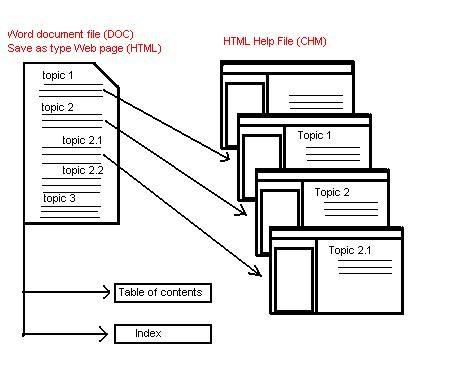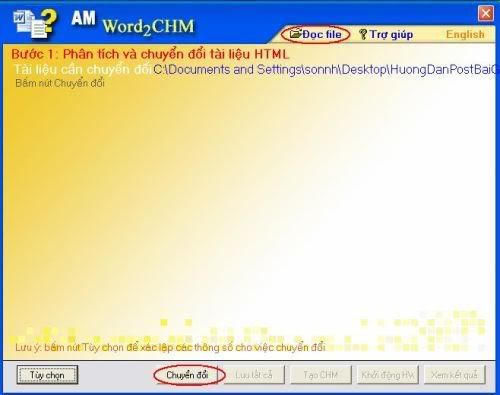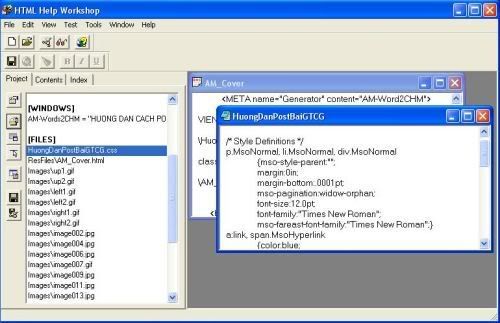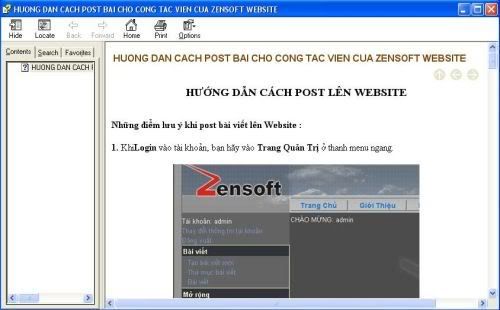AM WORD2CHM là một phần mềm Việt hỗ trợ tạo tài liệu định dạng CHM từ các tài liệu được soạn thảo bởi MS Word. Phần mềm này thích ứng với bộ mã Unicode tiếng Việt, có giao diện đơn giản, song ngử Anh - Việt, gồm 2 phiên bản: một phiên bản hỗ trợ phổ thông và một phiên bản chuyên nghiệp.
Với bản chuyên nghiệp, người dùng có thể can thiệp sâu hơn vào quá trình tạo tài liệu CHM và thay đổi nội dung, thành phần của nó. Các phiên bản hoàn toàn miễn phí, đầy đủ chức năng và không giới hạn sử dụng. Bạn có thể tải miễn phí chương trình tại đây.
Để tạo ra tài liệu với định dạng CHM, người dùng thực hiện 2 giai đoạn:
- Giai đoạn 1: Sử dụng MS Word để soạn thảo tài liệu( cần phải tuân theo một số quy tắc sẽ giới thiệu bên dưới). Sau đó lưu tài liệu dưới định dạng HTML.
- Giai đoạn 2: Khởi động chương trình AM Word2CHM, mở file HTML nói trên vào thực hiện theo 2 bước sau:
+ Phân tích và chuyển đổi tài liệu HTML thành các file dữ liệu với các định dạng khác nhau rồi lưu lại.
+ Kích hoạt chức năng biên dịch của phần mêm HTML Help Workshop để tạo ra tài liệu CHM.
Các bước nói trên được thực hiện bằng việc bấm các nút chức năng, và trong phiên bản phổ thông sẽ xuất hiện các hướng dẫn chi tiết cho từng bước.
1. Quá trình chuyển đổi
Toàn bộ tài liệu HTML (được soạn bởi MS Word) được phân chia thành nhiều chương, mục; mỗi chương, mục có một tiêu đề. Các chương, mục có thể phân cấp theo thứ bậc. Khi chuyển tài liệu sang định dạng CHM, các tiêu đề được liệt kê trong một bảng; còn mỗi chương, mục sẽ tạo thành một trang và chỉ xuất hiện khi bấm chọn bảng liệt kê các tiêu đề.
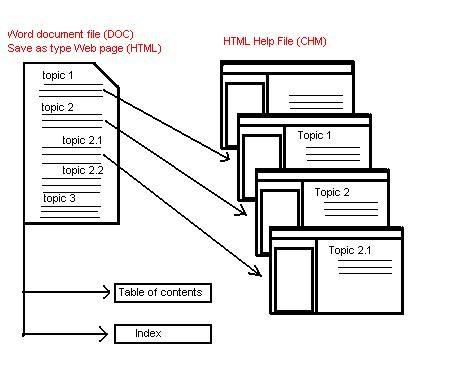
2. Cài đặt chương trình
Sau khi cài đặt chương trình AM Word2CHM với đầy đủ 2 phiên bản, tài liệu hướng dẫn và các ví dụ, bạn phải tiếp tục tải về và cài đặt phần mềm HTML Help Workshop tại đây (có thể xem chi tiết tại phần hướng dẫn của chương trình). Chỉ khi cài đặt thêm HTML Help Workshop, bạn mới có thể tạo ra file CHM.
3. Sử dụng MS Word để soạn thảo tài liệu
Điều cần lưu ý là khi định dạng văn bản không nên tùy tiện sử dụng cách thức áp đặt các style.

Cách thức áp dụng các style là việc đánh dấu một đoạn văn bản; sau đó chọn style trong hộp "Style" ở trên thanh công cụ hoặc từ task-panel có tên "Style and Formating".
Nếu tài liệu của bạn không cần phân chia thành nhiều phần, chương howcj đề mục..., thì bạn chỉ cần lưu tài liệu với định dạng web page (*.html; *.htm).
Nếu bạn muốn chia tài liệu thành nhiều phần, chương hoặc đề mục..., thì bạn cần phải có tiêu đề cho mỗi phần (tiêu đề không nên quá dài). Tiêu đề này bắt buộc phải tách riêng thành 1 dòng. Sau đó, toàn bộ các dòng tiêu đề sẽ được định dạng theo cách thức áp đặt các style thuộc nhóm Heading (có tên là Heading 1, Heading 2,...). Các mức style được áp đặt cho các tiêu đề theo cấp bậc hình cây.
Bạn có thể xác định thêm một số tính năng khác như xác lập một hệ thống chỉ mục các chương, mục theo từ khóa; xác lập các liên kết...
Sau đó phải lưu tài liệu với định dạng web page (*.html; *.htm)
Ngoài ra còn nhiều bổ sung khác áp dụng cho file CHM được xác định khi soạn thảo với MS Word. Bạn xem thêm phần hướng dẫn để biết chi tiết.
3. Sử dụng AM Word2CHM
Khởi động AM Word2CHM, bấm vào biểu tượng "Đọc file" và tìm chọn file HTML. Sau đó bấm nút "Chuyển đổi".
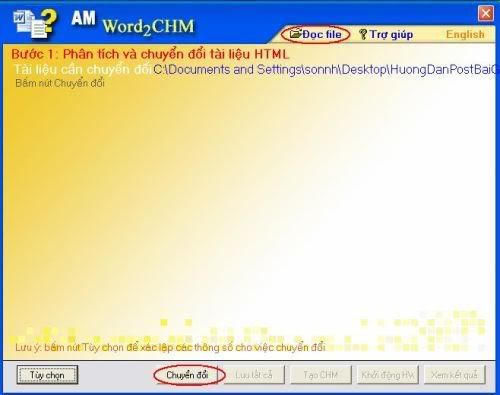
Nếu việc chuyển đổi thành công, bấm tiếp nút "Lưu tất cả". Bấm tiếp nút "Tạo CHM" (hoặc có thể " Khởi động HW " để gọi giao diện chương trình HTML Help Workshop và tiến hành một số việc thay đổi)
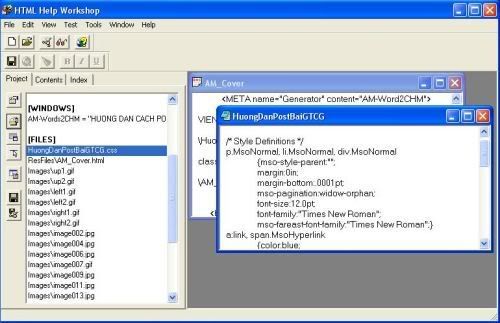
Sau khi việc chuyển đổi thành công, file CHM được đặt trong một thư mục cùng tên với file tài liệu HTML. Bạn có thể bấm nút "Xem kết quả" để xem.
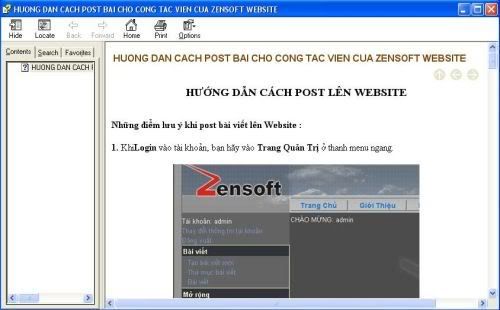
Ngoài ra còn nhiều chức năng hỗ trợ cho việc tạo các file CHM. Bạn có thể xem thêm phần hướng dẫn để biết thêm chi tiết.
Lưu ý:
- Phần mềm chỉ hỗ trợ các tải liệu soạn thảo bằng bộ mã Unicode tiếng Việt, sử dụng các bộ mã khác trong tài liệu HTML có thể gây ra lỗi.
- Nếu một tài liệu HTML đã được soạn thảo bằng một chương trình soạn thảo trang web khác, sau đó tiếp tục sử dụng MS Word để chỉnh sửa thì có thể gây ra những lỗi không lường trước khi sử dụng AM Word2CHM để chuyển sang tài liệu CHM.
- Số chương,mục..., tối đa có thể thực hiện là 500. Tuy nhiên bạn không nên thực hiện những tài liệu quá dài và quá nhiều chương,muc, mà nên chia nhỏ những tài liệu dài để tạo nên nhiều tài liệu CHM sau đó kết nốt chúng lại với nhau.
- Do đây là phiên bản đầu tiên nên trong quá trình sử dụng có thể phát sinh lỗi. trong những trường hợp phát sinh lỗi mong các bạn thông cảm và vui lòng thông báo cho tác giả theo địa chỉ trong chương trình để kịp điều chỉnh trong những phiên bản sau.
Chúc các bạn thành công!
School@net (Theo zensoft.vn)
|

 Xem giỏ hàng
Xem giỏ hàng Hiện nay việc tạo e-book theo định dạng CHM (Compile HTML) đang được nhiều người quan tâm. Microsoft đã cung cấp cho người dùng phần mềm miễn phí HTML Help Compile để tạo file CHM nhưng cách sử dụng khá phức tạp và không cho phép sử dụng tài liệu đã có sẵn, còn những phần mềm của hãng thứ 3 khác thường yêu cầu phải trả phí sử dụng. Ngoài ra, một vấn đề khi làm việc với các phần mềm này là bộ mã Unicode tiếng Việt không được hỗ trợ.
Hiện nay việc tạo e-book theo định dạng CHM (Compile HTML) đang được nhiều người quan tâm. Microsoft đã cung cấp cho người dùng phần mềm miễn phí HTML Help Compile để tạo file CHM nhưng cách sử dụng khá phức tạp và không cho phép sử dụng tài liệu đã có sẵn, còn những phần mềm của hãng thứ 3 khác thường yêu cầu phải trả phí sử dụng. Ngoài ra, một vấn đề khi làm việc với các phần mềm này là bộ mã Unicode tiếng Việt không được hỗ trợ.